스마트싱스 앱에서 스마트싱스스테이션 추가
- 날짜 2023-01-25
- 조회수 3,205
최신 버전의 스마트싱스앱 상태에서 진행합니다.
기기의 유형과 제조사를 직접 선택하여 스마트싱스에 기기추가 합니다.
스마트싱스 앱이 최신버전인 경우, 삼성 가전제품이 집에 Wi-Fi 공유기와 연결된 상태라면 스마트싱스 스테이션 추가 시, Wi-Fi 공유기 선택 부분은 생략됩니다.
기기 목록에서 선택으로 ‘스마트싱스 스테이션’ 추가 방법
스마트싱스앱 최신 버전 확인 방법
스마트싱스앱 > 메뉴 > 설정 > SmartThings 앱 정보
기기 목록에서 선택으로 기기 추가 방법 (안드로이드폰, 아이폰 동일)
스마트싱스 앱에서 스마트싱스 스테이션 추가를 위해 스마트싱스 앱 > 추가 > 기기 추가 > 무선 충전기 > Samsung
※ 삼성가전 제품이 집에서 Wi-Fi에 연결된 경우, Wi-Fi 공유기 선택 메뉴는 표시되지 않습니다.
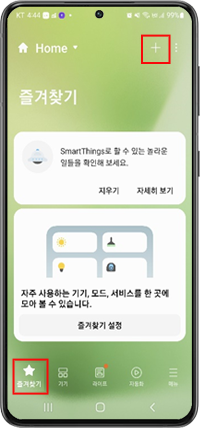
① 즐겨찾기 > 추가
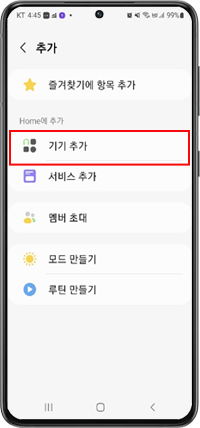
② ‘기기 추가’ 선택
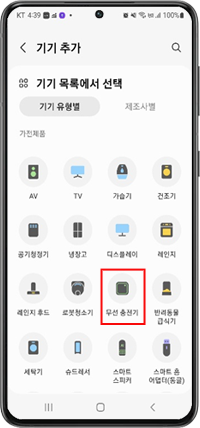
③ 무선 충전기’ 선택
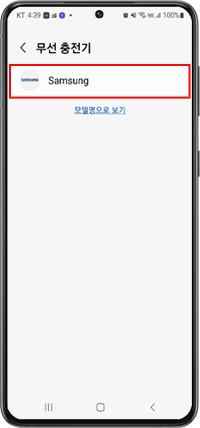
④ ‘Samsung’ 선택
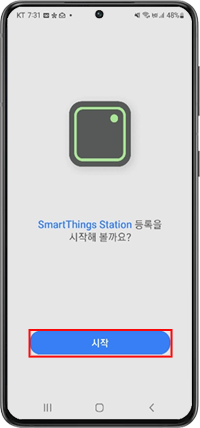
⑤ ‘시작’ 선택
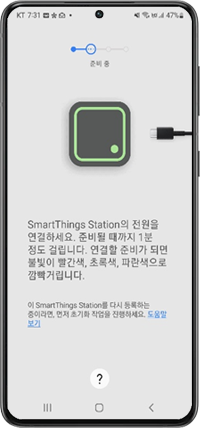
⑥ 스마트 싱스 스테이션
전원연결 후 1분 기다림
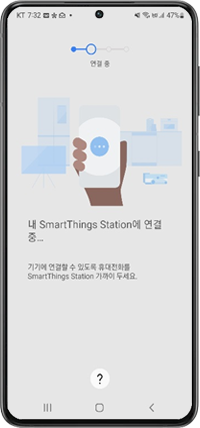
⑦ 스마트싱스 스테이션 연결 중
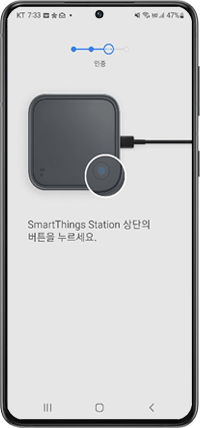
⑧ 스마트싱스 스테이션 버튼 1회 누름
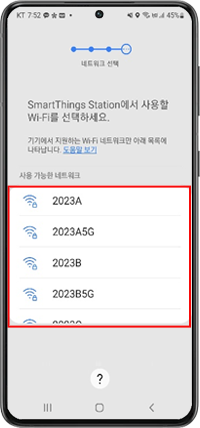
⑨ Wi-Fi공유기 선택
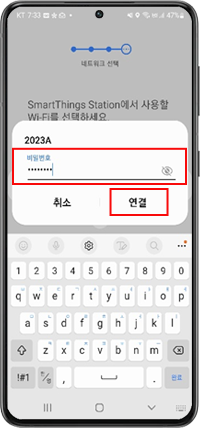
⑩ Wi-Fi공유기 암호 입력
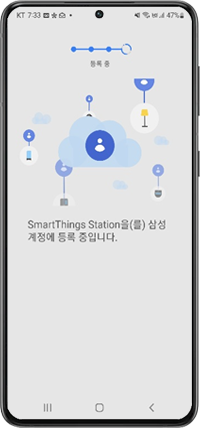
⑪ 삼성 계정에 등록 중
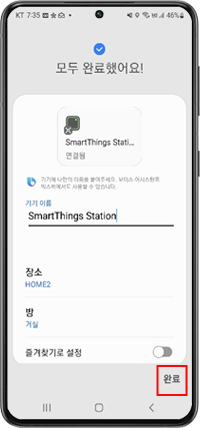
⑫ ‘완료’ 선택
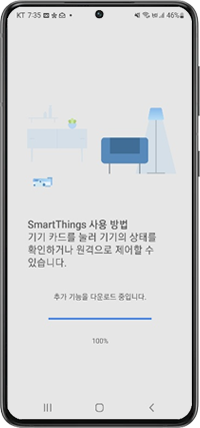
⑬ 추가 기능 다운로드 중
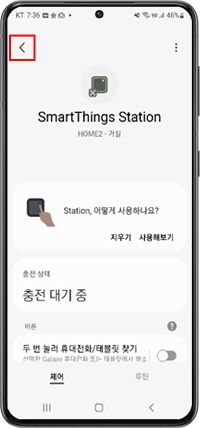
⑭ 왼쪽 상단 ’뒤로’(상위 메뉴로 이동)
버튼 선택
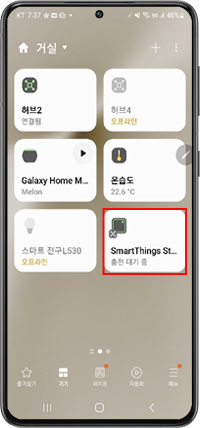
⑮ 설치 완료